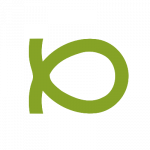미디어위키(MediaWiki)는 위키백과를 구동하는 인기있는 오픈소스 위키 솔루션이죠. 그래서 많이들 사용하고 있는데요. LAMP 기반 솔루션이긴 하지만 설치 및 설정 방법이 다소 복잡해 쉽게 시작하지 못하는 경우가 종종 있습니다.
미디어위키를 사용하려면 우선 미디어위키를 설치해야 하는데요. 하지만 미디어위키를 설치하는 방법이 그렇게 만만하지 않죠. 호스팅 환경을 세팅하고 그 위에 MySQL이나 MariaDB 같은 데이터베이스를 설치하고 Apache나 Nginx 같은 웹서버를 설치한 다음 또 PHP도 설치해야 하구요.
물론 이 모든 작업들이 말처럼 그렇게 어려운 작업은 아니지만 그래도 일반 사용자들이 처리하기엔 아무래도 조금 부담이 되는 게 사실입니다.
하지만 요즘은 도커(Docker) 같은 편리한 도구들이 많이 나와 있어 이런 세부적인 것들에 신경을 쓰지 않고도 간단하게 미디어위키를 구동할 수가 있게 되었습니다.
이 글에서는 도커를 사용하여 내 컴퓨터에서 간단하고 쉽게 미디어위키를 설치하고 테스트해 볼 수 있는 방법을 소개합니다.
도커 설치하기
우선 내 컴퓨터에 도커를 설치합니다. 도커는 컨테이너 가상화 솔루션인데요. 쉽게 말해 내 컴퓨터에서 다른 운영체제나 시스템을 설치할 수 있게 만들어 주는 도구라고 생각하면 됩니다.

도커를 내 컴퓨터에서 설치하려면 도커 데스트톱(Docker Desktop)이라는 프로그램을 내려 받아 설치하면 되는데요. https://www.docker.com에 접속해서 자신의 컴퓨터 환경에 맞는 프로그램을 다운로드 받으면 됩니다.
도커 데스크톱을 내려 받아 설치한 후 실행하면 다음과 같은 화면이 뜹니다.

도커는 “컨테이너(Container)”라는 개념으로 애플리케이션을 관리하는데요. 물류 운송에서 사용되는 바로 그 컨테이너 개념을 차용한 것이라 보면 됩니다. 다만 물류에서의 컨테이너가 배송물을 운반한다면, 도커 컨테이너는 애플리케이션을 운반합니다.
미디어위키도 하나의 애플리케이션이라고 보면, 결국 도커의 컨테이너 속에 미디어위커를 실으면 되는 거겠죠?
미디어위키 이미지 설치하기
도커를 설치했다면 도커에 미디어위키를 설치하는 방법은 간단합니다. 도커 컨테이너에 태우기 쉽도록 만들어진 미디어위키 파일을 찾아 그 파일을 도커 컨테이너에 실으면 됩니다.
도커에서는 이런 파일들을 ‘이미지(Image)’ 라고 부르는데요. 인터넷 상에서 검색하면 많은 도커 이미지 파일들을 찾을 수 있습니다. 여기서는 도커 제작사에서 제공하는 미디어위키 공식 이미지 파일을 사용하기로 하겠습니다.

우선 내 컴퓨터에서 터미널을 열어 docker 명령이 제대로 작동하는지부터 확인합니다. docker 명령은 도커 데스크톱을 설치할 때 자동으로 설치됩니다.
$ docker -v
Docker version 20.10.21, build baeda1f
docker 명령이 정상적으로 작동하는 것을 확인했으면, 이번엔 같은 터미널에서 다음 명령으로 미디어위키를 탑재한 도커 컨테이너를 하나 띄워 보겠습니다.
$ docker run --name=my-wiki -p 80:80 -d mediawiki
원격에서 도커 이미지를 내려 받아 설치해야 하기 때문에 시간이 조금 걸리지만 잠시 기다리고 있으면 다음과 같이 완료 메시지가 뜰 것입니다.

여기까지 완료되었다면, 이제 도커 데스크톱에서 다음과 같이 방금 내가 만들어 띄운 도커 컨테이너가 정상적으로 작동하고 있는 것을 확인할 수 있을 것입니다.

미디어위키 셋업
이것으로 내 컴퓨터에 미디어위키 설치가 끝났습니다. 브라우저에서 http://localhost 로 접속하면 아래와 같이 미디어위키 셋업 화면이 표시될 것입니다.

이제 미디어위키를 셋업하는 단계만 남았죠. 셋업 단계는 브라우저 상에서 링크를 따라 가면서 진행하면 됩니다. 준비 되었다면 “set up the wiki” 링크를 클릭하세요.
첫 번째 화면은 언어를 선택하는 화면입니다. 자신에게 맞는 언어를 선택하고 다음으로 넘어 가세요. 저는 한국어를 선택했습니다.

두 번째 화면은 셋업 환경에 대한 확인입니다. 지금까지 잘 따라왔다면 당연히 모두 정상으로 통과되었겠죠. 한번 쭉 읽고 그냥 넘어 가세요!

다음 화면은 데이터베이스 연결 화면입니다. 앞서 잠깐 말했듯이 미디어위키는 통상적으로 MySQL 또는 MariaDB를 데이터베이스로 사용합니다. 하지만 그러려면 따로 데이터베이스를 설치해줘야 합니다.
방금 우리가 설치한 공식 이미지 속에는 MySQL 또는 MariaDB 데이터베이스는 따로 포함되어 있지 않습니다. 그래서 여기서는 간단하게 “SQLite”를 데이터베이스로 지정합니다.

“계속” 버튼을 누르면 이번엔 위키 이름을 짓고 관리자 계정을 추가하는 화면이 나옵니다.

적당한 이름을 주고 관리자 계정을 하나 추가하세요. 비밀번호는 10자리 이상이어야 합니다.
이쯤 되면 슬슬 지겨워질 때도 됐죠. “거의 다 완료했습니다!”라고 나오네요. 조금 더 세부적인 설정을 할 수도 있지만 “지겨워요, 그냥 위키를 설치할래요.”를 선택하고 다음으로 넘어 가겠습니다.

그러면 이제 마지막 설치 확인 화면이 나옵니다. 별 이상이 없다면 “계속”을 누르면 되고, 혹시라도 변경할 게 있다면 “뒤로”를 눌러 변경을 하고 다시 돌아오면 됩니다.

“계속”을 눌러 설치를 진행합니다. 모든 설치가 정상적으로 완료되었네요.

이제 마지막입니다. “계속”을 눌러 보면 다음과 같이 축하 메시지와 함께 LocalSettings.php 파일을 다운로드 받아 미디어위키에 추가하라는 말이 나옵니다.

LocalSettings.php 파일은 미디어위키의 설정값들을 저장하는 파일로, 모든 미디어위키 사이트에 꼭 필요한 파일입니다. 이제 우리는 이 LocalSettings.php 파일을 내 도커 컨테이너 속에 추가해 주면 됩니다.
우선 “LocalSettings.php 다운로드”를 클릭하여 LocalSettings.php 파일을 내 컴퓨터에 다운로드 받습니다. 그런 다음, 터미널에서 다음 명령으로 방금 다운로드 받은 LocalSettings.php 파일을 내 도커 컨테이너 속에 복사해 넣습니다.
$ docker cp LocalSettings.php my-wiki:/var/www/html/
LocalSettings.php 파일을 도커 컨테이너 속에 복사해 넣은 후 다시 브라우저에서 http://localhost 로 접속하면 이제 익숙한 미디어위키 첫 대문 화면이 표시될 것입니다.

이것으로 미디어위키 설치가 모두 끝이 났습니다. 이제 마음껏 사용하면 됩니다.
도커 이미지를 사용해 미디어위키를 설치했기 때문에 미디어위키 설치에 필요한 호스팅 환경에서 자유롭게 그저 명령어 몇 개와 클릭 몇 번으로 미디어위키를 설치할 수 있었습니다.
물론 실제 위키 사이트를 운영하려면 SQLite 같은 경량의 데이터베이스 보다는 MySQL이나 MariaDB를 사용해야 합니다. 하지만 MySQL이나 MariaDB를 도커 컨테이너로 만들고 미디어위키와 연결하는 작업까지 다루면 글의 내용이 너무 복잡해 지기에 여기서는 간단한 방법을 택했습니다.
데이터 베이스 연결 및 그 밖에 미디어위키 도커 이미지의 보다 상세한 사용법은 미디어위키 공식 이미지 문서에 잘 나와 있으니 좀더 공부하고 싶은 분들은 참고하면 될 것입니다. 🚀